DPI Nedir? Harika Baskıların ve Yüksek Skorlu Oyunların Arkasındaki Gizli Sos
Daha önce bir fotoğraf yazdırdıysanız, bir belge taradıysanız veya bilgisayarınızda görsellerle çalıştıysanız, DPI terimiyle karşılaşmış olabilirsiniz. Peki DPI tam olarak nedir ve neden önemlidir? Bu yazıda, DPI teriminin anlamını inceleyeceğiz. DPI, baskı ve oyun gibi farklı bağlamlarda nasıl kullanıldığını ve PPI (İnç Başına Piksel) ile nasıl karşılaştırıldığını öğreneceksiniz. İster öğrenci olun, ister grafik tasarımcı adayı olun, ister sadece görüntü kalitesine meraklı olun, DPI'ı ve neden bilinmesi gereken önemli bir kavram olduğunu net bir şekilde anlayacaksınız.
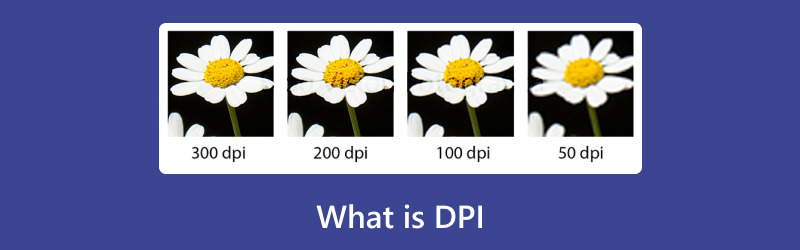
- REHBER LİSTESİ
- Bölüm 1: DPI nedir?
- Bölüm 2: PPI ve DPI Arasındaki Farklar Nelerdir?
- Bölüm 3: İnsan Gözünün DPI Açısından Görünür Çözünürlük Sınırı Nedir?
- Bölüm 4: Bonus: Çözünürlüğü Geliştirmek İçin En İyi Görüntü Yükseltici
- Bölüm 5: SSS
Bölüm 1: DPI nedir?
DPIİnç başına nokta sayısının kısaltması olan , bir görüntünün ne kadar keskin ve ayrıntılı olduğunu ölçmenin bir yoludur; özellikle de yazdırıldığında veya tarandığında. Tek bir inçlik alana kaç tane küçük mürekkep noktasının (veya bazı durumlarda pikselin) sığdığını gösterir. Ne kadar çok nokta sığarsa, görüntü o kadar net ve canlı görünür. Bazı baskıların neden çok keskin, bazılarının ise biraz bulanık göründüğünü merak ettiyseniz, bunun nedeni genellikle DPI'dır.
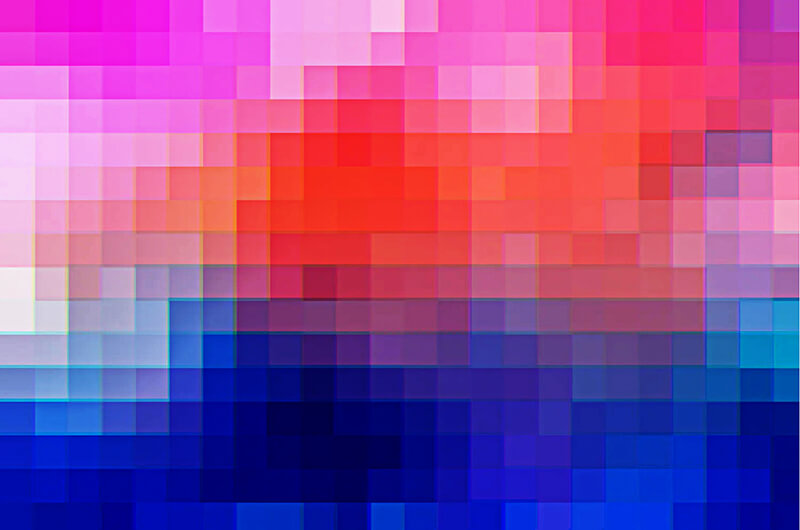
Baskıda DPI
Bir görüntüyü yazdırırken, DPI, yazıcının görüntüyü yeniden oluşturmak için kağıda yerleştirdiği nokta sayısını ifade eder. Örneğin, 300 DPI'lık bir görüntüde her inçte 300 nokta bulunur ve bu da onu fotoğraf ve dergi gibi yüksek kaliteli baskılar için uygun hale getirir. Buna karşılık, yüksek ayrıntı gerektirmeyen web grafikleri gibi bir şey yazdırmak için daha düşük bir DPI (örneğin 72 DPI) kullanılabilir.
Orijinal görüntünüz düşük DPI değerine sahipse, baskı efekti ideal olmayacaktır. Bu makaleden bazı ipuçlarını öğrenin. AI görüntü yükseltici Görüntü DPI'nızı artırmak ve iyi bir baskı elde etmek için kaliteyi iyileştirmek.
Taramada DPI
Taramada DPI, tarayıcının kendi çözünürlüğünü ölçer. Bir fotoğraf veya belge taradığınızda, tarayıcı orijinal belgedeki ayrıntıları yakalamak için DPI kullanır. Örneğin, 600 DPI'a ayarlanmış bir tarayıcı, 150 DPI'a ayarlanmış bir tarayıcıdan daha ince ayrıntıları yakalar; bu da bir metin belgesinin hızlı bir taraması için yeterlidir.
Oyunlarda DPI
DPI çoğunlukla baskı ve tarama için kullanılsa da oyunlarda da rol oynar. Oyun söz konusu olduğunda DPI, farenizin hassasiyetini ifade eder. Yüksek bir DPI ayarı, farenin küçük hareketlerinin ekranda daha büyük hareketlere yol açacağı anlamına gelir. Oyuncular, hızlı tempolu oyunlarda kontrol ve hassasiyetini hassas bir şekilde ayarlamak için genellikle DPI ayarlarını ayarlarlar.
Bölüm 2: PPI ve DPI Arasındaki Farklar Nelerdir?
Artık DPI'ın ne olduğunu öğrendiğimize göre, yaygın bir kafa karışıklığını gidermenin zamanı geldi: DPI ve PPI (İnç Başına Piksel) arasındaki fark. Benzer görünseler de aslında farklı amaçlar için kullanılırlar.
| Özellik | DPI (İnç Başına Nokta Sayısı) | PPI (İnç Başına Piksel) |
|---|---|---|
| Tanım | Baskılı görsellerdeki mürekkep noktalarını ölçer. | Dijital ekranlarda piksel yoğunluğunu ölçer. |
| Kullanım Örneği | Baskı, tarama, fotokopi. | Dijital ekranlar (monitörler, telefonlar, tabletler). |
| Ölçüm | İnç başına mürekkep noktası sayısı. | Bir ekranda inç başına düşen piksel sayısı. |
| Darbe | Görüntü baskı kalitesini etkiler. | Ekranlardaki görüntü netliğini ve keskinliğini etkiler. |
Baskıda DPI
DPI, kağıtta gördüğünüz görüntünün keskinliğini ve ayrıntısını belirlediği için baskıda önemli bir rol oynar. Daha yüksek bir DPI, inç başına daha fazla nokta anlamına gelir ve bu da daha kaliteli bir baskı anlamına gelir. Örneğin, 1200 DPI'lık bir baskı, 300 DPI'lık bir baskıdan çok daha keskin ve ayrıntılı görünür. Fotoğraf gibi çoğu yüksek kaliteli baskı için, net ve canlı bir görüntü sağladığı için 300 DPI endüstri standardıdır. Büyük bir görüntü basmak istiyorsanız, DPI'ı artırmanız veya bazı araçlar kullanmanız gerekir. kaliteyi kaybetmeden görüntüyü büyüt.
Ekranlardaki PPI
PPI, bir ekrana kaç piksel sığdırıldığını ölçmek için kullanılır. PPI ne kadar yüksekse, ekrandaki görüntü o kadar keskin olur. Örneğin, üst düzey bir akıllı telefonun PPI değeri 400 veya daha fazla olabilirken, eski cihazların PPI değeri 200'e yakın olabilir. Bu durumda, daha yüksek PPI, piksellerin o kadar küçük ve sıkı bir şekilde sıkıştırıldığı anlamına gelir ki, insan gözü tek tek pikselleri ayırt edemez ve bu da daha keskin bir görüntü sağlar.
Neden Farklılar?
Temel fark, DPI'ın mürekkebin fiziksel noktalarını, PPI'ın ise ekrandaki dijital piksel sayısını ölçmesidir. Her ikisi de görüntü netliğini etkiler, ancak baskı mı yaptığınıza yoksa dijital bir ekrana mı baktığınıza bağlı olarak farklı şekillerde.

Bölüm 3: İnsan Gözünün DPI Açısından Görünür Çözünürlük Sınırı Nedir?
DPI'ı çeşitli bağlamlarda ele aldığımıza göre, şimdi ilginç bir soruya geçelim: İnsan gözünün DPI cinsinden çözünürlük sınırı nedir? Görüntüleri basarken, sık sık 300 DPI'ın sihirli sayı olduğunu duyarız. Peki neden?
İnsan gözü genellikle belirli bir noktaya kadar detayları algılayabilir. Bu noktadan sonra, görüntü kalitesinde herhangi bir fark görmek oldukça zordur. Örneğin 300 DPI'ı ele alalım: Bu seviyede, mürekkep noktaları o kadar küçüktür ki, baskıyı yakından incelemediğiniz sürece çıplak gözle göremezsiniz. İşte tam da bu yüzden 300 DPI, net ve profesyonel görünümlü baskılar için vazgeçilmez standart haline gelmiştir. İşe yarıyor.
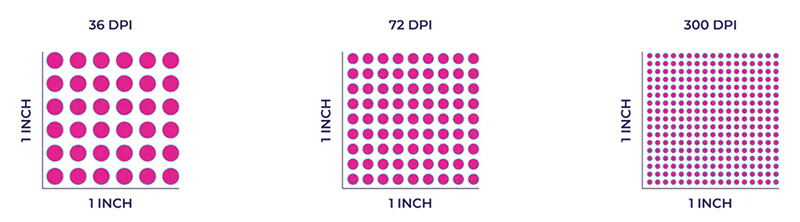
300 DPI nedir?
300 DPI, yüksek kaliteli görseller basmak için standart çözünürlük olarak kabul edilir. Bu seviyede, görseller tam boyutta basıldığında keskin ve ayrıntılı görünür. Broşür, dergi veya fotoğraf gibi profesyonel baskılar için 300 DPI, görsellerin pikselleşme olmadan net ve canlı görünmesini sağlar. 150 DPI gibi daha düşük çözünürlükler, piksellerin görünür hale gelmesine ve daha az keskin görünmesine neden olabilir.
Bölüm 4: Bonus: Çözünürlüğü Geliştirmek İçin En İyi Görüntü Yükseltici
Daha önce geliştirmek istediğiniz düşük çözünürlüklü bir görüntünüz varsa, bir görüntü yükseltici kullanmayı düşünebilirsiniz. Bunun için en iyi araçlardan biri: ArkThinker Ücretsiz AI Görüntü Yükseltici ÇevrimiçiGörüntülerinizin kalitesini kaybetmeden çözünürlüğünü artırmak için tasarlanmış yapay zeka destekli bir araçtır.
Bu ücretsiz yazılım, görüntü kalitesini iyileştirmek için mükemmel bir araçtır. Çözünürlüğü ne kadar artırmak istediğinize bağlı olarak 2x, 4x ve hatta 8x gibi birden fazla yükseltme seçeneği sunar. Öne çıkan özelliklerinden biri, yükseltilen görüntülerin ayrıntıları ne kadar iyi koruduğudur. Örneğin, bir logonun 72 DPI görüntüsünü 300 DPI'a yükseltmek için kullanabilirsiniz ve sonuçlar etkileyiciydi. Görüntü çok daha keskin görünüyordu ve büyütüldüğünde bile gözle görülür bir pikselleşme oluşmadı.
El ilanı için bastırmak istediğim küçük bir profil resmim (500x500 piksel) vardı. Photoshop'ta resim boyutunu kontrol ettim ve A4 boyutunda bastırmak için sadece 72 piksel olması gerekiyordu. ÜFEve bu şekilde çok düşük. İyi bir A4 baskısı için en az 3000x4200 piksel olması gerekiyordu 300 DPI.
500x500 resim yükleyin
Ziyaret etmek ArkThinker Ücretsiz AI Görüntü Yükseltici Çevrimiçi Bilgisayarınızda veya cep telefonunuzda tarayıcınıza 500x500 boyutundaki görseli yükleyin.

Üst düzey görüntü
Çözünürlükte büyük bir artışa ihtiyacım olduğundan 8x yükseltme seçeneğini seçtim.
Bu araç görüntüyü işleyecek. Gerçek zamanlı bir önizleme görebilirsiniz. Basit bir germe işleminin bloklu ve bulanık görünümü yerine, yapay zeka kenarları yumuşattı ve gerekli yeni pikselleri doldurarak ayrıntıları korudu.
Yükseltilmiş görüntüyü kaydet
Ardından Kaydetmek butonuna tıklayın ve yeni, büyük resmi (şimdi 4000x4000 piksel) indirin.
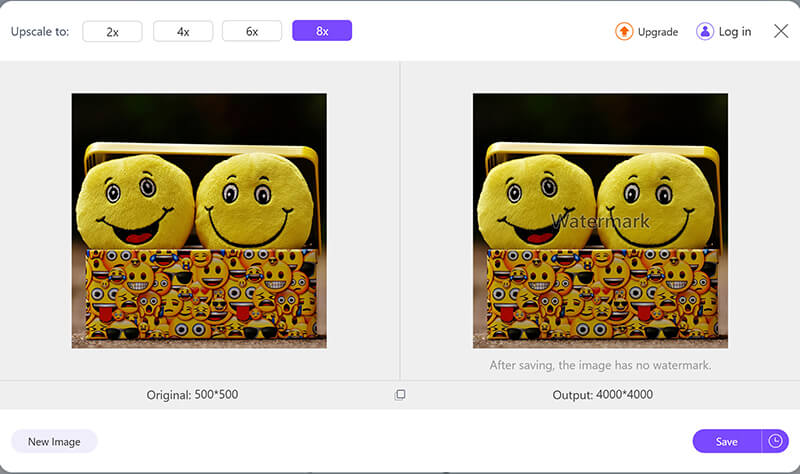
Artık yeni dosyayı Photoshop'ta açabilirsiniz.
Şuraya doğru git Resim Üst menüde, ardından üzerine tıklayın Görüntü boyutuAçılan pencerede şunu arayın: Çözünürlük alanını değiştirin ve 300 Piksel/İnçBu, dosya boyutunuzu büyütmeden baskıya hazır netlik sağlayacaktır.
Sonuçta ortaya çıkan baskı boyutu artık A4'ün çok üzerindeydi, yani istediğim broşürü mükemmel netlikte basabilirdim!
Aracın eski, düşük çözünürlüklü dosyaları düzeltmeyi ne kadar kolaylaştırdığını gerçekten çok seviyorum. Photoshop dpi ayarları hakkında karmaşık bir bilgiye ihtiyaç duymadan çözünürlüğü önemli ölçüde artırma yeteneği büyük bir zaman tasarrufu sağlıyor. Baskı tasarımı için adeta bir hile kodu gibi. Yapay zeka, yüzleri ve geometrik şekilleri işlemede şaşırtıcı derecede akıllı. En büyük kısıtlamam/beğenmediğim şey, başlangıçta hiç olmayan ayrıntıları oluşturamaması.
Bölüm 5: SSS
S: Bir fotoğrafın DPI'ını nasıl kontrol edebilirim?
A: Bir fotoğrafın DPI değerini, Photoshop veya GIMP gibi bir resim düzenleyicide açarak kontrol edebilirsiniz. Photoshop'ta şuraya gidin: Görüntü > Görüntü Boyutuve Çözünürlük altında DPI'ı göreceksiniz.
S: Oyun oynamak için hangi DPI iyidir?
C: Oyun için ideal DPI, kişisel tercihlere ve oyun türüne bağlıdır. Birçok oyuncu, FPS oyunlarında daha iyi hassasiyet için 800 ile 1600 arasında bir DPI tercih eder. Daha yüksek DPI ayarları farenizi daha hassas hale getirebilir, ancak kontrol etmesi daha zor olabilir.
S: Fotoğraf basmak için en iyi DPI nedir?
C: Fotoğraf baskısında 300 DPI altın standarttır; pikselleşme olmadan net, detaylı baskılar sağlar.
Çözüm
Anlamak DPI İster baskı, ister tarama, ister oyun olsun, görsellerle uğraşan herkes için olmazsa olmazdır. DPI'ın görüntü kalitesini nasıl etkilediğini bilerek, baskı ayarları hakkında daha bilinçli kararlar alabilir ve hatta ArkThinker Free AI Image Upscaler gibi araçlarla dijital görüntülerinizi ince ayar yapabilirsiniz. Böylece, bir dahaki sefere fotoğraf bastığınızda veya fare ayarlarınızı değiştirdiğinizde, perde arkasında neler olup bittiğini daha iyi anlayacaksınız.
Bu yazı hakkında ne düşünüyorsunuz? Bu gönderiyi derecelendirmek için tıklayın.
Harika
Değerlendirme: 4.7 / 5 (dayalı 464 oylar)


